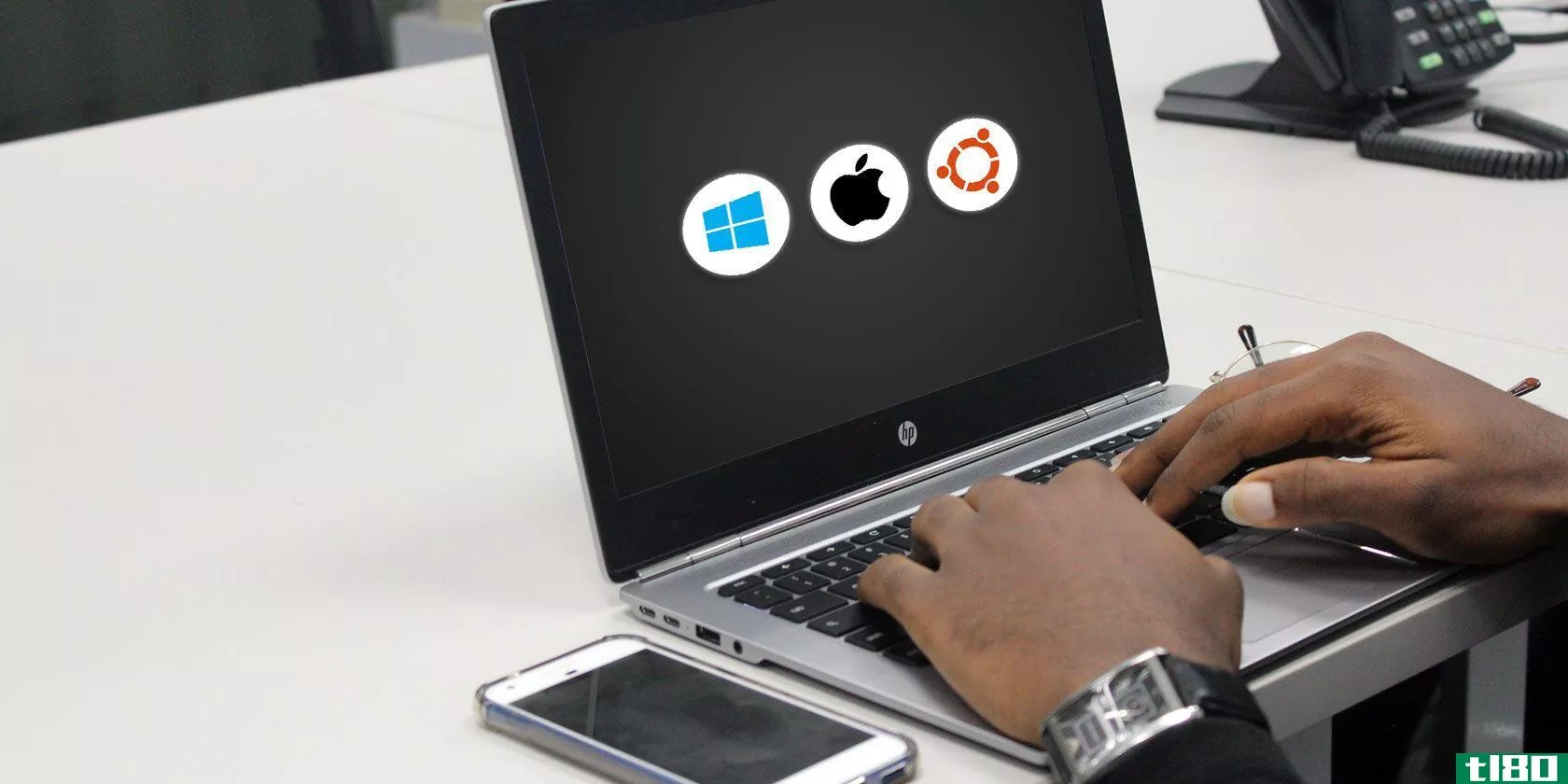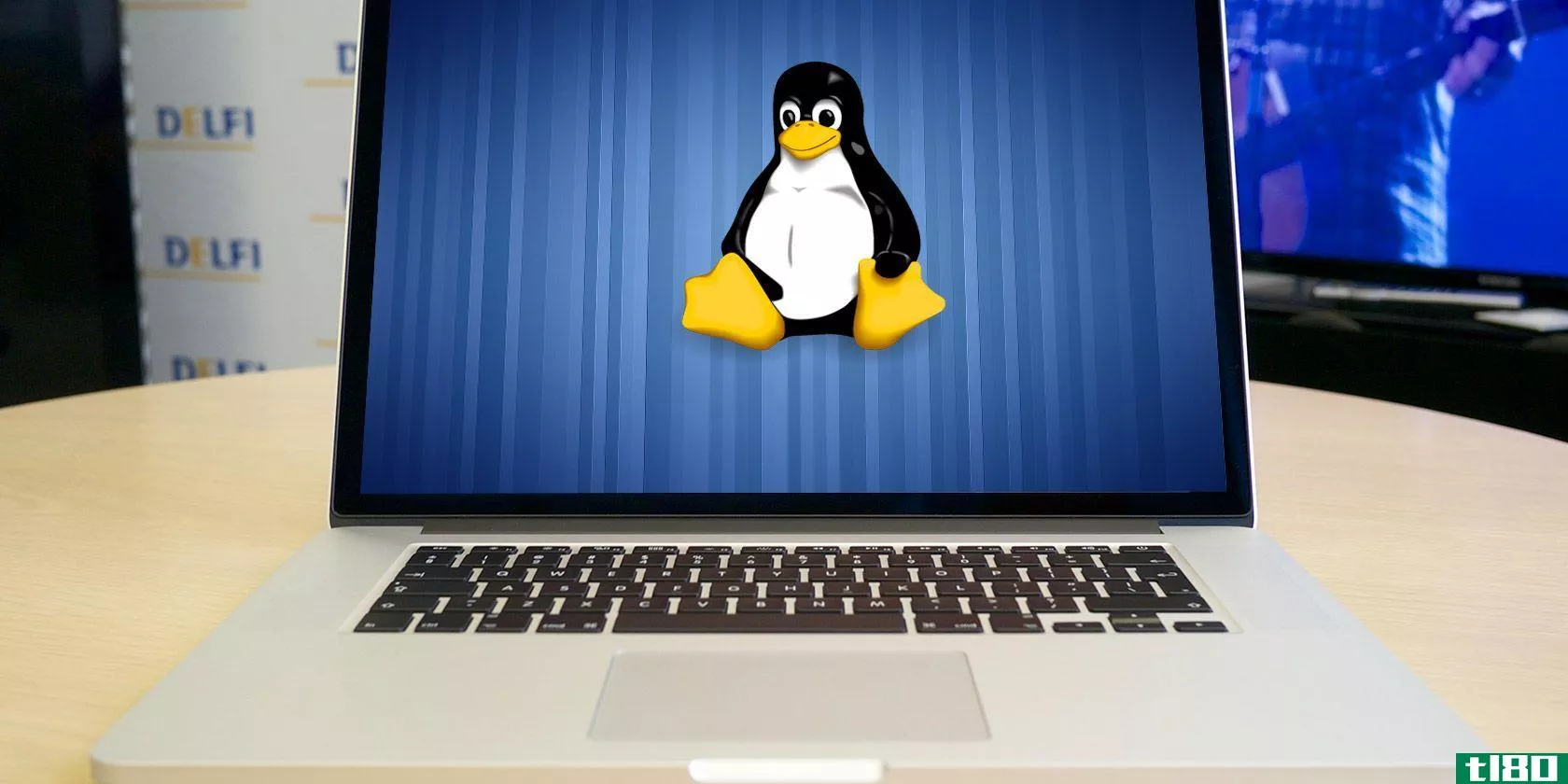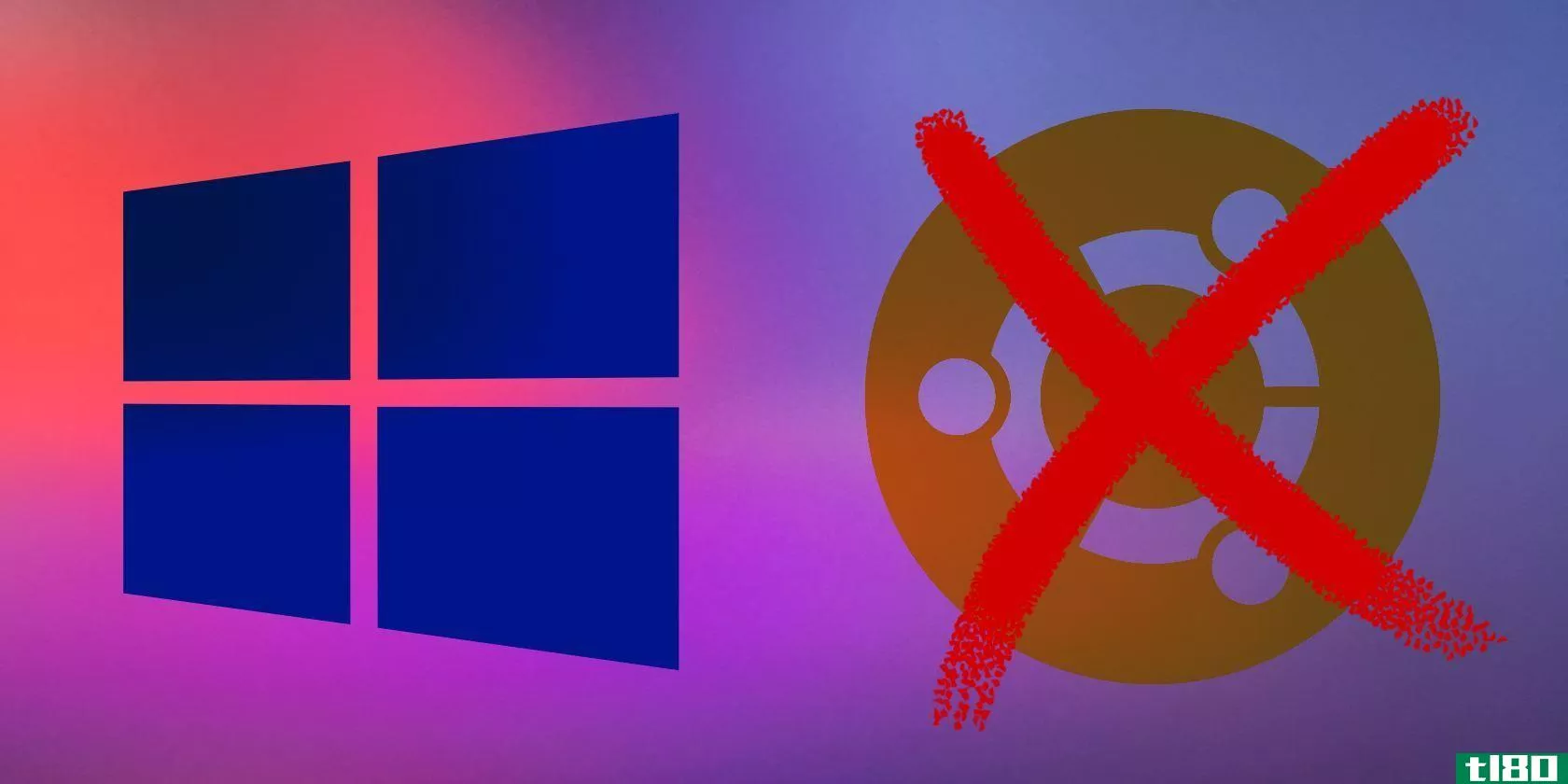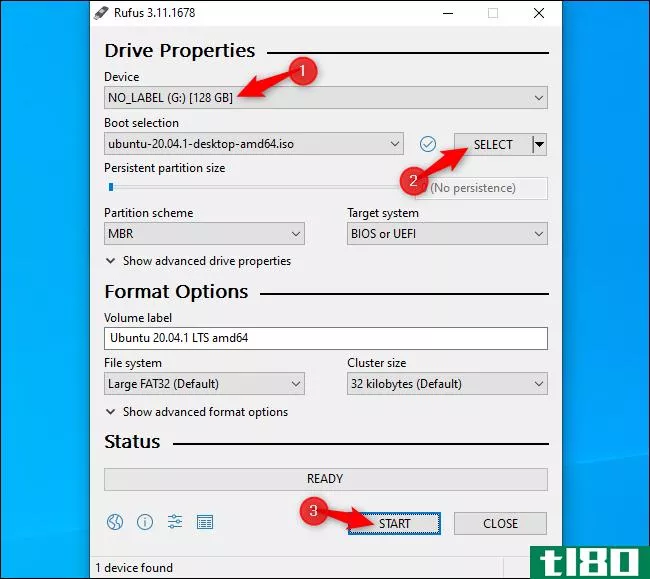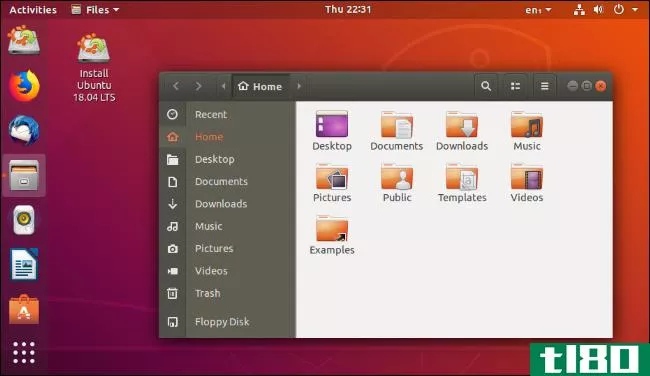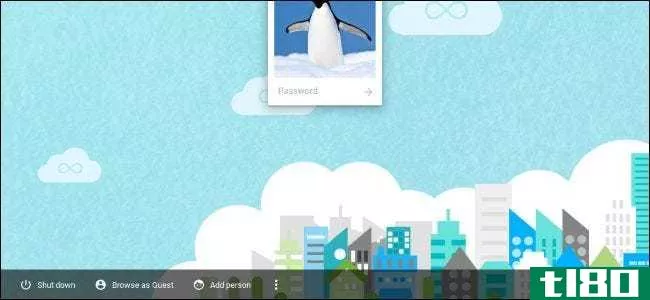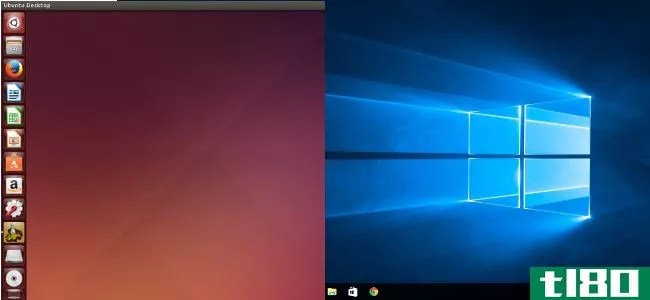如何在pc上双引导linux
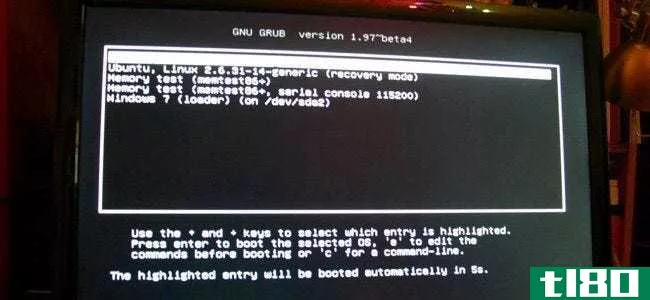
Linux通常最好安装在双引导系统中。这允许您在实际的硬件上运行Linux,但是如果需要运行Windows软件或玩PC游戏,您可以随时重新启动到Windows。
设置Linux双引导系统相当简单,每个Linux发行版的原理都是一样的。在Mac或Chromebook上双引导Linux是一个不同的过程。
基础知识
以下是您需要遵循的基本流程:
- 先安装Windows:如果你已经安装了Windows,那就好了。如果没有,请确保在安装Linux系统之前先安装Windows。如果你第二次安装Linux,它可以正确地设置它的引导加载程序,使之与Windows愉快地共存。如果你安装WindowsSecond,它会忽略Linux,你必须经历一些麻烦才能让你的Linux引导加载程序重新工作。
- 为Linux腾出空间:您需要在Windows系统驱动器上腾出空间来安装Linux,或者如果您有台式电脑,可能需要另一个完全不同的硬盘驱动器。您通常需要调整Windows分区的大小来为Linux腾出空间。如果您是从头开始安装Windows,请确保在Linux的驱动器上留下一些可用空间。这会节省你以后的时间。
- 第二次安装Linux:选择Linux发行版,将其安装程序放在USB驱动器或DVD上。从那个驱动器启动并安装到你的系统上,确保你选择的选项,安装它旁边的Windows-不要告诉它擦你的硬盘驱动器。它将自动设置一个Grub2引导加载程序菜单,允许您在每次启动计算机时选择首选的操作系统。
尽管概要很简单,但这可能会因为一些问题而变得复杂,包括Windows8 PC上的UEFI安全引导要求和磁盘加密。
相关:如何在Mac上安装和双引导Linux
先安装windows
你的电脑可能已经安装了Windows,这很好。如果您是从头开始安装PC,请务必选择“自定义安装”选项,并告诉Windows仅使用部分硬盘驱动器,为Linux留下一些未分配的空间。这将省去以后调整分区大小的麻烦。
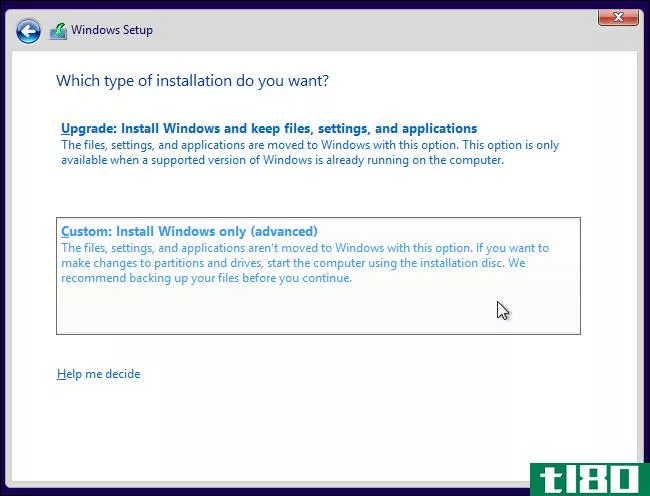
为linux腾出空间
您可能需要调整Windows系统分区的大小,以便为Linux腾出空间。如果你已经有了一些未分配的空间或者一个单独的Linux硬盘,那就太好了。否则,是时候调整现有Windows分区的大小了,这样就可以为新的Linux分区腾出空间。
你可以用几种方法来做到这一点。大多数Linux安装程序都允许您调整Windows NTFS分区的大小,因此您可以在安装过程中这样做。但是,您可能只想从Windows本身中收缩Windows系统分区,以避免任何潜在的问题。
为此,请打开磁盘管理实用程序-按Windows键+R,然后键入磁盘管理.msc进入“运行”对话框,然后按Enter键。右键单击Windows系统分区(很可能是您的C:\驱动器),然后选择“收缩卷”。收缩它以释放新Linux系统的空间。
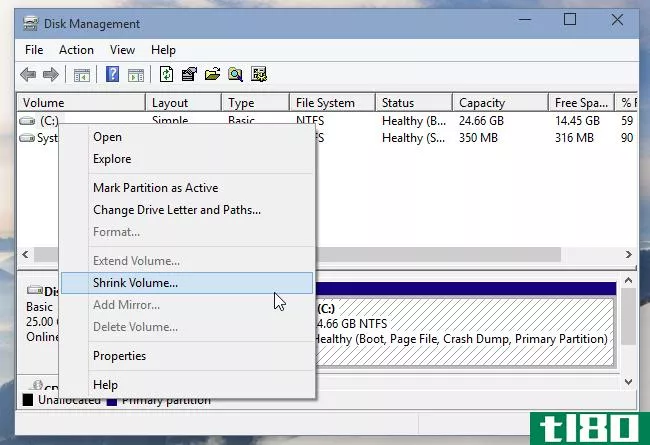
如果在Windows上使用BitLocker加密,则无法调整分区大小。相反,您需要打开控制面板,访问BitLOcker设置页面,然后单击要调整大小的加密分区右侧的“挂起保护”链接。然后可以正常调整其大小,重新启动计算机后,将在分区上重新启用BitLocker。
第二次安装linux
相关:如何在UEFI PC上使用安全引导引导和安装Linux
接下来,为您的Linux系统**安装介质。您可以下载ISO文件并将其刻录到磁盘或创建可引导USB驱动器。重新启动您的计算机,它将自动从您**的Linux安装介质启动。否则,您需要更改其引导顺序或使用UEFI引导菜单从设备引导。
在某些较新的PC上,您的PC可能会拒绝从Linux安装介质引导,因为已启用安全引导。许多Linux发行版现在可以在安全引导系统上正常引导,但不是全部。在安装Linux之前,您可能需要禁用安全引导。
浏览安装程序,直到找到一个选项,询问您要在哪里(或如何)安装Linux发行版。根据您的Linux发行版的不同,这看起来会有所不同,但是您需要选择允许您在Windows旁边安装Linux的选项,或者选择手动分区选项并创建自己的分区。不要告诉安装程序接管整个硬盘或更换Windows,因为那样会抹去现有的Windows系统。
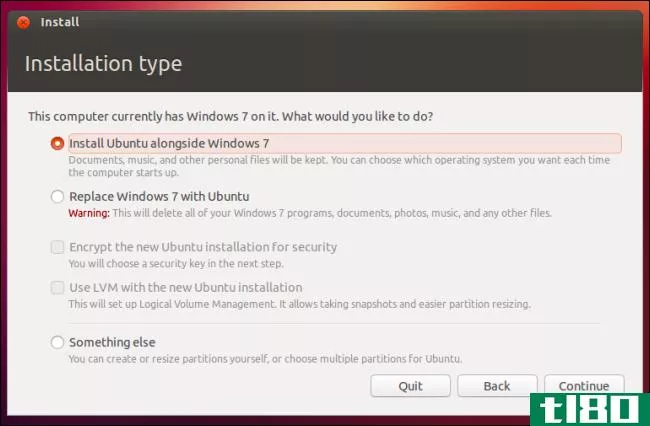
选择操作系统并定制grub2
相关:如何配置GRUB2引导加载程序的设置
一旦您安装了Linux,它就会将Grub2引导加载程序安装到您的系统中。无论何时启动计算机,Grub2都将首先加载,允许您选择要启动的操作系统—Windows或Linux。
您可以自定义Grub的选项,包括哪个操作系统是默认的,以及Grub2在自动引导默认操作系统之前等待多长时间。大多数Linux发行版不提供简单的Grub2配置应用程序,因此您可能需要通过编辑Grub2引导加载程序的配置文件来配置它。
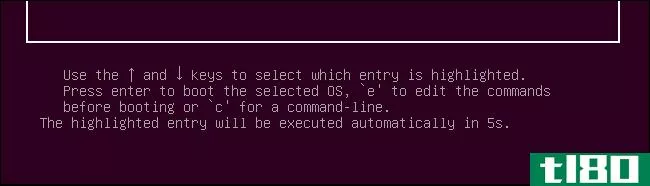
您可以使用此过程三倍或四倍地引导多个版本的Linux和Windows,多个版本的Windows和Linux,或每个版本的多个版本。只需一个接一个地安装,确保每个操作系统都有足够的空间容纳一个单独的分区。在安装Linux之前,一定要先安装Windows。
图片来源:保罗·舒尔茨在Flickr上
- 发表于 2021-04-10 21:09
- 阅读 ( 184 )
- 分类:互联网
你可能感兴趣的文章
双引导操作系统的10个风险
...间,就不要安装额外的操作系统。如果你急于在你的电脑上双启动,那么你可以简单地购买一个新的硬盘驱动器或SSD。一旦安装,您将有空间安装更多的操作系统。 ...
- 发布于 2021-03-11 01:07
- 阅读 ( 395 )
如何从windows双启动pc安全卸载ubuntu
... 简而言之,你需要从你的电脑上卸载Ubuntu。你如何安全地做到这一点,而不丢失Ubuntu或Windows的数据? ...
- 发布于 2021-03-21 17:45
- 阅读 ( 245 )
修复windows 10中启动错误的快速提示
...域,它保存有关磁盘分区的信息。它还包含有关计算机应如何加载操作系统的信息。虽然MBR是一种较旧的方案,正在逐步淘汰,取而代之的是GPT(GUID Partition Table),但许多计算机仍然使用MBR来实现向后兼容性。 ...
- 发布于 2021-03-26 09:01
- 阅读 ( 224 )
如何安装linux
...你不喜欢,只要重新启动,你就会回到Windows。下面介绍如何开始使用Linux。 选择一个linux发行版并下载它 首先,您需要选择要使用的Linux发行版。Linux发行版将Linux内核和其他软件打包成一个您可以使用的完整操作系统。不同的...
- 发布于 2021-04-01 12:11
- 阅读 ( 194 )
如何从windows7升级到linux
...引导到Linux并安装它之前,您可能需要先备份文件。无论如何,备份关键文件总是个好主意。 相关:初学者的最佳Linux发行版 启动媒体并在安装前试用 创建介质后,您现在可以重新启动Windows 7 PC,选择创建的介质作为启动设备...
- 发布于 2021-04-02 18:19
- 阅读 ( 236 )
如何在任何pc上安装chrome操作系统并将其变成chromebook
...都能完美运行,因为Chromebook是为ChromeOS设计的。 相关:如何从USB驱动器安装Chrome操作系统并在任何PC上运行 在将Neverware CloudReady安装到计算机上之前,您可能想尝试一下。你所需要的只是一个8GB或16GB的USB驱动器和一台安装了Goog...
- 发布于 2021-04-07 12:54
- 阅读 ( 213 )
在mac上运行windows软件的5种方法
...下载Windows安装介质并将其安装到虚拟机程序中。 相关:如何在Mac上无缝运行Windows程序 Mac上流行的虚拟机程序包括Parallels和VMware Fusion。其中每一个都是付费程序,因此您必须同时购买Windows许可证和所选虚拟机程序的副本。你也...
- 发布于 2021-04-07 16:14
- 阅读 ( 231 )
在你的电脑上运行android的4种方法,以及制作你自己的“双操作系统”系统
...定的应用程序或游戏,这里有四种方法。 蓝钉 相关:如何在Windows桌面上使用Bluestack运行Android应用程序和游戏 bluestack是在Windows上运行Android应用程序的最简单方法。它不会取代你的整个操作系统。相反,它在Windows桌面的一个...
- 发布于 2021-04-07 17:37
- 阅读 ( 187 )